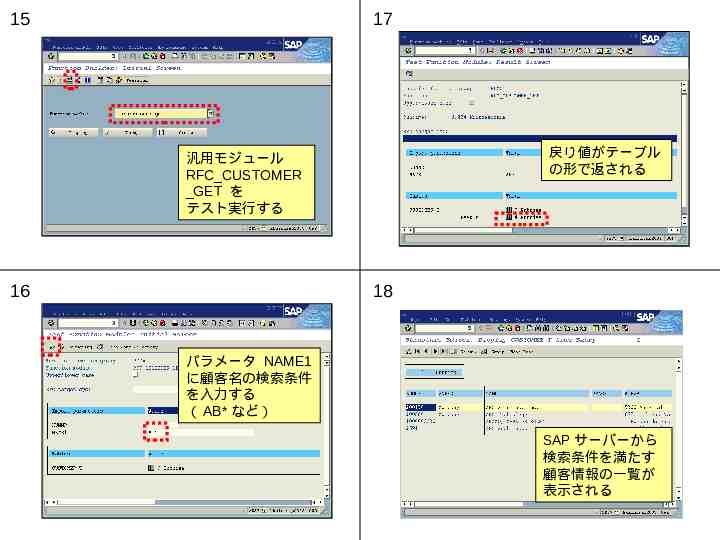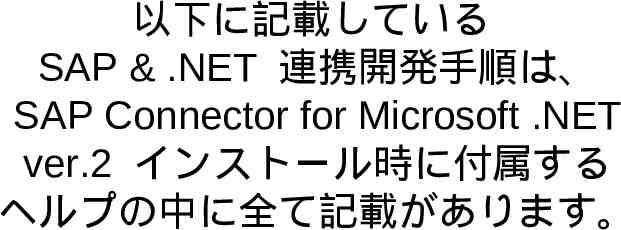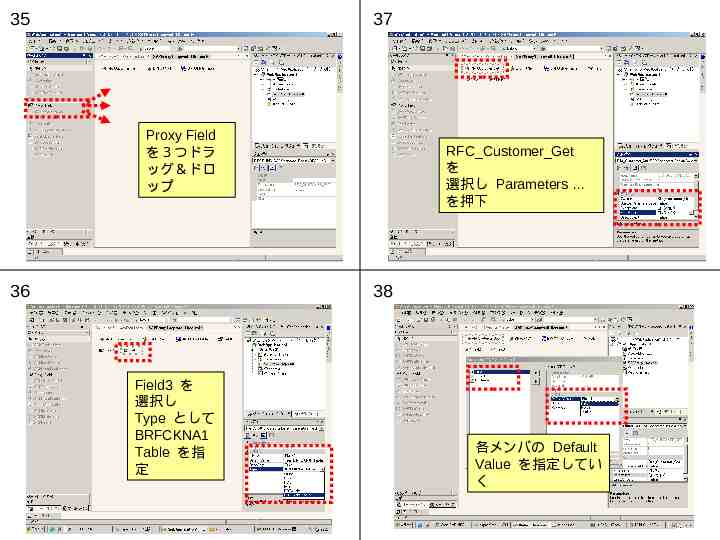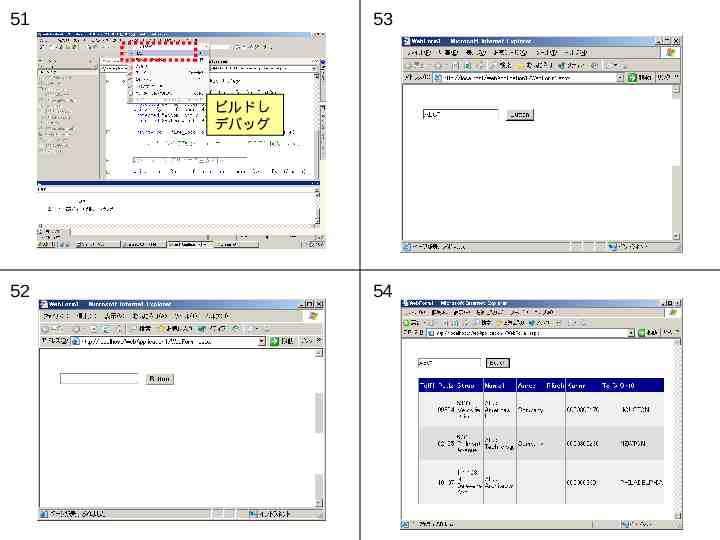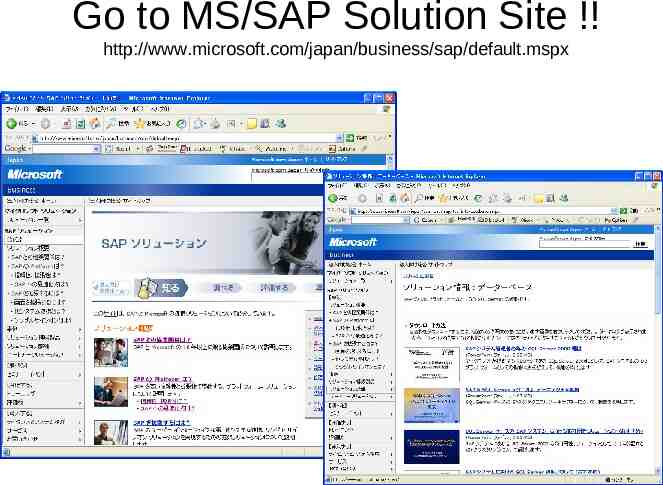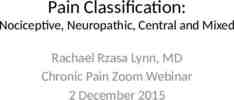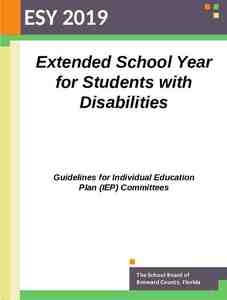.NET テクノロジー を利用した SAP ソリューションの拡張 (3階 層化) (評価環境構築ガイド) SAP Connector
22 Slides2.73 MB
.NET テクノロジー を利用した SAP ソリューションの拡張 (3階 層化) (評価環境構築ガイド) SAP Connector for Microsoft .NET ver.2 対応版 マイクロソフト株式会社 SAP/Microsoft コンピテンスセンター
デモ環境構築にあたって(1) SAP サーバー – SAP モジュール カーネル 4.0B 以降の R/3 ( FI,CO,SD ) , APO, SRM など ABAP アーキテクチャのも の – RFC 接続が可能 – IDES や MiniSAP などを利用 – OS/DB なんでもよい( UNIX, オフコン , Linux でも構わない) Windows Server を利用する場合は、日本語版、英語版どちらでも可 – Windows Server 2003 評価版 » http://microsoft.com/japan/windowsserver2003/evaluation/trial/default.mspx SQL Server を利用する場合は、英語版が必要 – SQL Server だけをインストールする場合は、セットアップ時に カスタムオプションの中で、” SQL C ollations” として “ Binary order, for use with 850 (Multilingual) Character Set” を選択する必要 » SAP の CD-ROM から SQL Server をセットアップした場合は既に構成済み – OS を Windows Server 2003 とするには、 SQL Server 2000 の SP 3 が必要 » SQL Server 7.0 は Windows Server 2003 上で稼動しない – SQL Server 2000 sp3a (英語)評価版 » http://microsoft.com/downloads/details.aspx?FamilyId 90DCD52C-0488-4E46-AFBF-ACACE53 69FA3&displaylang en
デモ環境構築にあたって(2) 開発環境 ( SAP サーバーが Windows の場合、同居可能) – OS Windows XP, 2000, 2003 – 開発環境 Visual Studio .NET 2003 – 詳細: http://www.microsoft.com/japan/msdn/vstudio/default.asp – 正式リリース版が必要、ベータ版、評価版は » SAP .NET Connector は正式版の Visual Studio のみにインストールが可能 – .NET Framework 1.0 もしくは 1.1 が同梱 – その他 JAVA VM (最新バージョン)をセットアップ – SAP Connector for Microsoft .NET のプロキシクラス生成機能を利用するために必要 – 入手元: http://java.sun.com/j2se/ SAP Connector for Microsoft .NET 2.0 をセットアップ – .NET アプリケーションが SAP サーバーと RFC 通信をするために必要 – 入手元: http://service.sap.com/connectors » 但し SAP Service Marketplace の User ID が必要
デモ環境構築にあたって(3) ASP .NET Web アプリケーションサーバー( SAP, 開発環境と同居 可能) – OS Windows 2000, 2003, XP – その他 IIS サービスをセットアップ、起動 .NET Framework 1.0 もしくは 1.1 をセットアップ – .NET Framework Version 1.1 再頒布可能パッケージ http://www.microsoft.com/downloads/details.aspx?FamilyID 262d25e3-f589-4842-8157-034d1 e7cf3a3&DisplayLang ja クライアント( SAP, 開発環境と同居可能) – OS なんでもよい – Web ブラウザのみ ブラウザの種類は NetScape でも構わない SAP GUI は不要
デモ環境構築にあたって(4) 手順は Visual Studio .NET 2003 ヘルプ・ドキュメントに全て記載 – SAP Connector for Microsoft .NET ver.2 セットアップ時に付属
1: Java VM のセットアップ 3 Java VM の セットアッ プを 実行する 2 「標準」を選 択 4 「はい」を 押す
5: SAP Connector for MS .NET セットア ップ 7 「 I agree 」を 選択 SAP Connector for MS .NET の セットアップを 実行する 6 8 「 Next 」を押 す 「 Next 」を押 す
9 10 「 Close 」を 押す
11: 汎用モジュールテスト実行(省略可 能) 13 SAP GUI を 起動する 12 Sap*, ddic などで ログオンす る 14 ログオンす る トランザクショ ン SE37 を実行す る
15 17 戻り値がテーブル の形で返される 汎用モジュール RFC CUSTOMER GET を テスト実行する 16 18 パラメータ NAME1 に顧客名の検索条件 を入力する ( AB* など) SAP サーバーから 検索条件を満たす 顧客情報の一覧が 表示される
以下に記載している SAP & .NET 連携開発手順は、 SAP Connector for Microsoft .NET ver.2 インストール時に付属する ヘルプの中に全て記載があります。
19: Visual Studio .NET 2003 での開発 21 Visual Studio .NET 2003 を起動する 20 Visual C# 、 ASP .NET Web アプリケーショ ン を指定 22 新しいプロジェ クト を選択
23 25 スキームを 指定 Web ページ を デザイン 24 26 DataGrid を デザイン SAP アプ リケーショ ンサーバー を追加
27 29 SAP Connector Class を指定 SAP アプ リケーショ ンサーバー へ 接続するに あたっての 条件を指定 28 30 ソリューション エクスプローラ で新しい項目を 追加
31 33 利用したい RFC/BAPI をドラッグ &ドロップ Add Function Filter を指 定 32 34 利用したい RFC/BAPI の抽出条件 を入力
35 37 Proxy Field を3つドラ ッグ&ドロ ップ 36 RFC Customer Get を 選択し Parameters を押下 38 Field3 を 選択し Type として BRFCKNA1 Table を指 定 各メンバの Default Value を指定してい く
39 41 SAP アプリケーシ ョンサーバーのエン トリをドラッグ&ド ロップ 各メンバの Default Value を指定してい く 40 42 一旦ビルドする 各メンバの Default Value を指定してい く
43 45 SAPProxy1 を ドラッグ&ドロ ップ 44 DataGrid1 を選択し DataSource に sap Proxy11 を指定 46 sapProxy11 を 選択し Connection に destination1 を指定 同じく DataMember に Field3 を指 定
47 49 以下のコードを挿入 sapProxy11.Field2 TextBox1.Text; sapProxy11.Rfc Customer Get(); this.DataBind(); コマンドボタン を ダブルクリック 48 50 ビルドし デバッグ
51 53 ビルドし デバッグ 52 54
Go to MS/SAP Solution Site !! http://www.microsoft.com/japan/business/sap/default.mspx